打印机的ip地址如何查看 教你几招轻松查看
在日常办公和家庭打印中,网络打印机的IP地址是一个关键的信息,它用于连接和管理打印机。如果打印机连接到局域网(LAN)或无线网络,用户通常需要知道其IP地址,以便进行远程打印、设置共享或故障排除。本文将详细介绍如何查看打印机的IP地址。

一、通过打印机控制面板查看
大多数网络打印机都有一个内置的LCD显示屏或触摸屏,可以通过以下步骤找到IP地址:
1. 打开打印机,确保其连接到网络。
2. 在打印机控制面板上,找到“设置”或“网络”选项。
3. 在“网络设置”或“无线设置”中,通常会显示打印机当前的IP地址。例如,可能会显示类似于“192.168.1.100”的地址。
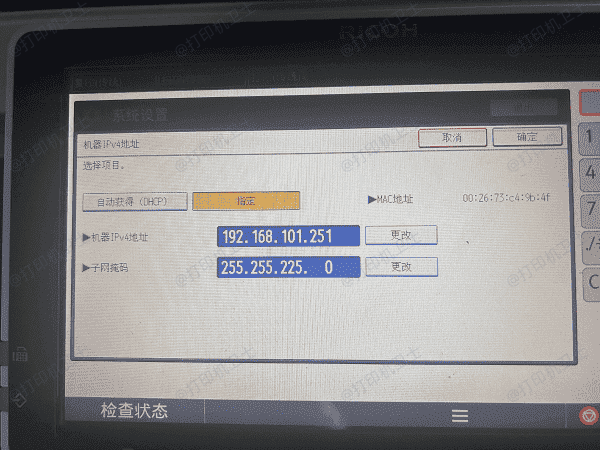
二、通过打印测试页查看
许多打印机可以打印出一张“网络配置”或“状态报告”页面,其中包含IP地址信息。步骤如下:
1. 进入打印机菜单,找到“打印测试页”或“打印网络配置页”的选项。
2. 执行打印,等待打印机输出一张配置页。
3. 在打印出的信息中,找到“IP Address”或“IPv4 Address”字段,即为打印机的IP地址。
三、通过计算机查看打印机IP地址
如果您的电脑已经连接到打印机,可以通过以下方式查看其IP地址:
1. 按下Win + R,输入 `control` 并回车。
2. 在控制面板中,找到“设备和打印机”或“打印机和扫描仪”。
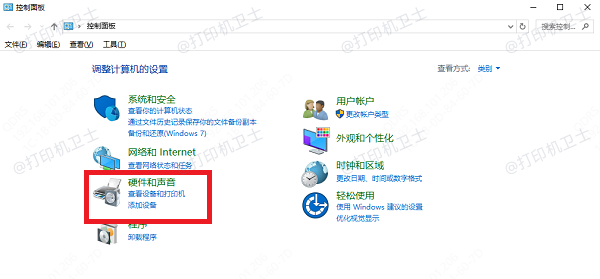
3. 右键点击打印机,选择“打印机属性”。
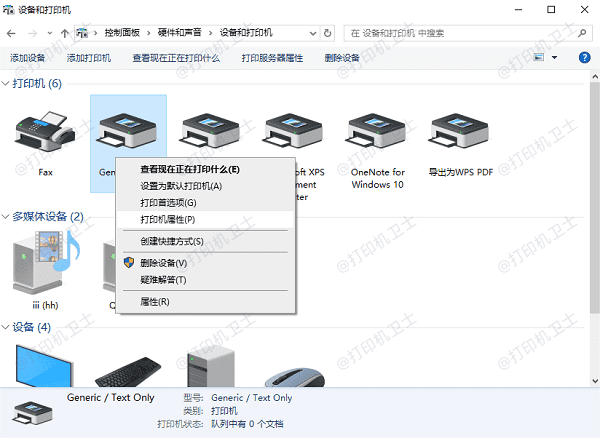
4. 在“端口”选项卡中查找IP地址:找到与打印机相关的端口,通常会显示一个IP地址。
四、通过路由器查看
如果您的打印机连接到局域网,可以在路由器管理页面中查看其IP地址:
1. 打开浏览器,输入路由器的IP地址(通常是 `192.168.1.1` 或 `192.168.0.1`)。
2. 登录路由器管理页面,输入管理员用户名和密码(通常在路由器底部或说明书上)。
3. 查找已连接设备列表:进入“局域网设备”或“DHCP客户端列表”,找到打印机名称,旁边会显示其IP地址。
五、定期更新打印机驱动
除了获取打印机IP地址,保持驱动程序更新也非常重要。过时的驱动可能导致打印机无法正常工作,甚至无法连接。为了避免出现兼容性的问题,建议您不妨使用打印机卫士来帮您自动识别打印机设备,并快速帮您安装打印机驱动。

 好评率97%
好评率97%
 下载次数:4766178
下载次数:4766178
1. 在打印机正常连接到电脑的前提下,打开打印机卫士,点击“立即检测”。
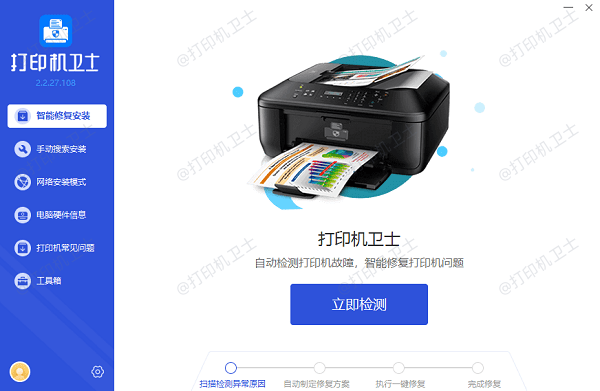
2. 如果显示打印机问题需要处理,点击“一键修复”。
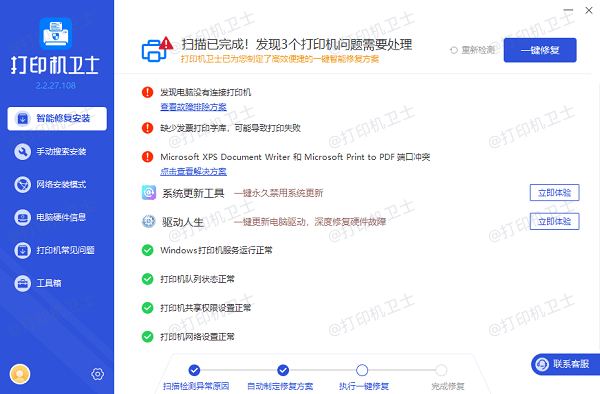
3. 等待修复成功后,重启打印机,让新版驱动正常生效。

以上就是查看打印机的ip地址的方法,希望对你有帮助。如果有遇到打印机连接、共享、报错等问题,可以下载“打印机卫士”进行立即检测,只需要一步便可修复问题,提高大家工作和打印机使用效率。